Git简易使用教程
1.Git 安装
2.设置git登录信息
3.git操作命令
4.提交代码的过程中几个命令的顺序
5.git 学习资料.
1.Git 安装
Git 下载地址:https://git-scm.com/download/win
安装完成后,鼠标右键里找到“Git Bash Here”,弹出一个类似命令行的窗口,就说明Git安装成功!
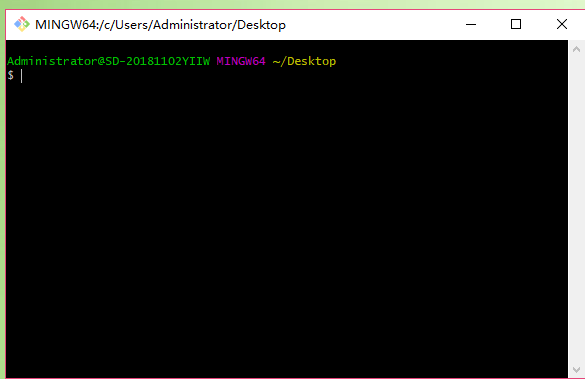
安装完成后,可以使用git了。
2.设置git登录信息
在上面的Git Bash命令窗口里输入以下命令,名字和邮箱替换成自己的:
git config --global user.name "Administrator"
git config --global user.email "admin@example.com"
3.git操作命令
git的命令很多,我常用的一般有以下几个。
git clone:拷贝一个 Git 仓库到本地,让自己能够查看该项目,或者进行修改
用法:git clone [url]
git add:将该文件添加到缓存
git status :查看项目的当前状态。
git diff: 执行 git diff 来查看执行 git status 的结果的详细信息。git diff 命令显示已写入缓存与已修改但尚未写入缓存的改动的区别。git diff 有两个主要的应用场景。
尚未缓存的改动:git diff
查看已缓存的改动: git diff --cached
查看已缓存的与未缓存的所有改动:git diff HEAD
显示摘要而非整个 diff:git diff --stat
git commit:使用 git add 命令将想要快照的内容写入缓存区, 而执行 git commit 将缓存区内容添加到仓库中
git log:查看提交历史
git pull :把某个版本从远端git仓库中拖出,并且合并到本地的某个分支
git push: 把本地分支与修改推送至远端的分支并合并
4.提交代码的过程中几个命令的顺序
代码提交过程中,为了避免出现莫名其妙的错误,大家一定要按照下面的顺序进行操作
因为:1.在拉取远端代码之前一定要先把代码存在本地仓库,不然代码可能会被冲掉。
2.把本地代码推送到远端之前,一定要先pull(也就是拉取远端代码与本地代码进行合并),如果不先pull,一旦push的代码与远端的代码发生冲突,问题解决起来会相当麻烦。
所以:一定要按下面的顺序进行操作。
- git add //代码添加到缓存区
- git status //查看状态,是否要添加到缓存区的代码已经添加成功
- git commit -m”更改说明” //代码提交到本地仓库
- git pull // 拉取远端代码合并,并解决冲突
- git push //代码推送到远端合并
5.git 学习资料
https://www.cnblogs.com/angel88/p/8194014.html
https://www.liaoxuefeng.com/wiki/896043488029600/896067074338496
Git简易使用教程的更多相关文章
- mac os x使用Git简易入门教程
具体如下: 1, 首先要了解什么是Git. 简而言之,Git是一个分布式的代码版本管理工具.类似的常用工具还有SVN,CVS. 概念了解参见:http://baike.baidu.com/subvie ...
- Git GUI简易使用教程
Git GUI简易使用教程:先上图~~~~~ 一. 先从添加文件开始讲(先上图): 1.选中要添加的文件,点击菜单栏的“提交”,选中“缓存为提交”,
- Git简易教程-安装及简单使用
Git是一种版本控制器,在项目开发中可以用来托管代码 一.下载安装Git 1. Git下载 地址:https://git-scm.com/download/win 2. 安装 检验是否安装成功 电脑桌 ...
- Git简明使用教程
猴子都能懂的GIT入门 https://backlog.com/git-tutorial/cn/git - 简易指南(这份教程挺好的) http://www.bootcss.com/p/git-gui ...
- Git 相关工具及教程地址
一.Git GUI 客户端 Git 客户端下载(Windows) TortoiseGit 客户端下载(Windows) Sourcetree 客户端下载(Windows.Mac) Git Extens ...
- git——简易指南
Git对于我来说,只知道是一个版本控制器,类似于乌龟的svn.其中也仅仅会几个常的命令,比如说“更新git pull”.“提交git push”等等,因为记得当初使用的时候,师傅告诉我,对于你不懂这个 ...
- Git使用详细教程(一)
很久不发博客,最近有兴趣想写点东西,但 Live Writer 不支持从Word复制图片,疯狂吐槽下 Git使用详细教程(一) Git使用详细教程(二) 该教程主要是Git与IntelliJ IDEA ...
- git - 简易指南
http://www.bootcss.com/p/git-guide/ git - 简易指南
- 在Dropbox上搭建私有的Git仓库的教程
导读 Git版本控制系统需要一个服务器端,而GitHub上要想创建私有的Git服务器端仓库则触及到收费项目,于是这里我们利用Dropbox的免费空间,来看一下在Dropbox上搭建私有的Git仓库的教 ...
随机推荐
- 嵊州D4T1 翻车 rollover 真的翻车了
翻车 [问题描述] 有一天,小武找到了翻车王,给了他n个整数a1,a2,a3,…an,翻车王需要选择其中的k个数,使得选出的k个数中任意两个的差都可以被m整除. 选出的数可以重复,但不可以超过这n个数 ...
- 1. Python 魔法方法
Python 魔法方法 基础: 如果你想... 所以,你写... Python调用... 初始化一个实例 x = MyClass() x.__init__() 作为一个字符串的"官方&quo ...
- 好用的在线画图工具processon
ProcessOn是一款基于SaaS的前沿.高效线上作图工具,它将Visio.Xmind等专业作图工具搬到了"云端" 注册链接:https://www.processon.com/ ...
- 【基础算法-模拟-例题-玩具谜题】-C++
原题链接P1563 玩具谜题 这道题依然是一道模拟题目,就简单讲讲坑点: 1.有些时候在转圈的时候要用到它们站成了一个环的性质! 2.小人面朝的方向影响了它们左右的方向! 3.注意考虑顺时针逆时针与小 ...
- 「PowerBI相关」一款极其优秀的DAX建模工具Tabular Editor
做Excel插件开发的时间久了,大部分人的印象是笔者是做软件开发,谈不上软件,也是插件开发级别. 但笔者更希望大家记住的身份是做BI开发,特别是企业级的BI. 故也借着Excel催化剂这个平台,输送一 ...
- 字符串的排列(剑指offer)
题目描述: 输入一个字符串,按字典序打印出该字符串中字符的所有排列.例如输入字符串abc,则打印出由字符a,b,c所能排列出来的所有字符串abc,acb,bac,bca,cab和cba. 思路: 利用 ...
- [HDOJ] 1172.猜数字
Problem Description 猜数字游戏是gameboy最喜欢的游戏之一.游戏的规则是这样的:计算机随机产生一个四位数,然后玩家猜这个四位数是什么.每 猜一个数,计算机都会告诉玩家猜对几个数 ...
- windows下挂载linux的nfs网络硬盘
挂载命令,速度快 mount \\10.8.200.167\goworkspace z: -o nolock,rsize=1024,wsize=1024,timeo=15 安装步骤 yum insta ...
- Java、Java SE、Java Web和Java EE的区别
刚接触Java对这些概念上的东西有点模糊,查了很多资料,想把它分享出来,要是哪里不对请大家指正(^_^) 1.Java 毫无疑问这就是门语言和C.C++.C#一样没什么好说的. 2.Java SE和J ...
- Java--随机数和随机数种子(转)
在计算机中并没有一个真正的随机数发生器,但是可以做到使产生的数字重复率很低,这样看起来好象是真正的随机数,实现这一功能的程序叫伪随机数发生器. 有关如何产生随机数的理论有许多,如果要详细地讨论,需要厚 ...
